Diejenigen, die Filme von Torrent-Sites heruntergeladen haben, haben möglicherweise Video_TS- Ordner (Video Transport Stream) im Datei-Explorer entdeckt. Video_TS ist ein Ordner, der DVD-Daten für den heruntergeladenen Film enthält.
Der Ordner enthält drei Video_TS-Datendateien in einem seiner Unterordner. Daher fragen sich manche Benutzer, wie sie die DVD TS-Daten nach dem Herunterladen von Filmen abspielen können. Es gibt drei Möglichkeiten, wie Benutzer DVD Video_TS-Ordnerdateien in Windows abspielen können.
Drei Methoden zum Abspielen von DVD Video_TS-Ordnerdateien
Methode 1: Brennen Sie das Video_TS auf eine DVD
Zum einen können Benutzer den Ordner DVD Video_TS auf eine leere Disc brennen. Benutzer benötigen eine leere DVD-RW-Disc zum Brennen und eine DVD-Brenner-Software. Free DVD Video Burner ist unkompliziert, wenn auch etwas grundlegend, Windows-Software, um einen TS-Ordner auf Disc zu brennen. Befolgen Sie die nachstehenden Richtlinien, um ein Video_TS mit Free DVD Video Burner auf DVD zu brennen.
- Klicken Sie auf der Seite Free DVD Video Burner auf die Schaltfläche Download, um das Installationsprogramm der Software in einem Ordner zu speichern.
- Öffnen Sie dann die Setup-Datei der Software, um sie zu installieren.
- Legen Sie eine leere DVD-RW in das DVD-Laufwerk ein.
- Öffnen Sie das Fenster Free DVD Video Burner, das im Schnappschuss direkt darunter angezeigt wird.
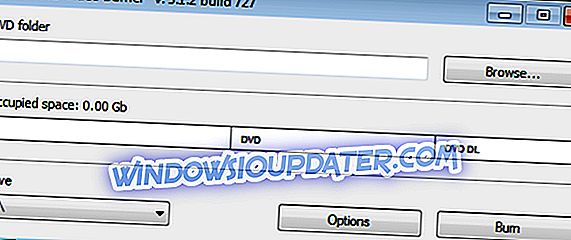
- Klicken Sie auf die Schaltfläche Durchsuchen, um den Ordner Video_TS zum Brennen auf DVD auszuwählen.
- Wählen Sie das DVD-Laufwerk aus dem Dropdown-Menü Laufwerk aus.
- Drücken Sie dann die Brenntaste .
Methode 2: Spielen Sie Video_TS-Dateien im VLC Media Player ab
VLC-Benutzer können Video_TS-Dateien abspielen, ohne sie auf DVD zu brennen. Der VLC Media Player unterstützt das Video_TS-Format, sodass Benutzer TS-Dateien ohne DVD abspielen können. VLC-Benutzer können TS-Dateien wie folgt abspielen.
- Öffnen Sie die VLC-Website in einem Browser.
- Klicken Sie auf die Schaltfläche Download VLC, um den Setup-Assistenten des Media Players in einem Ordner zu speichern.
- Öffnen Sie den VLC-Setup-Assistenten, um die Software Windows hinzuzufügen.
- Starten Sie anschließend die VLC-Software.
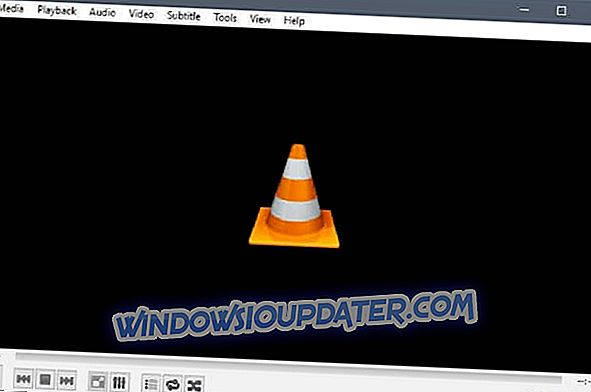
- Klicken Sie oben links im VLC-Fenster auf Medien, um dieses Menü zu öffnen.
- Wählen Sie die Option Ordner öffnen .
- Wählen Sie dann den Ordner Video_TS aus, den Sie in VLC importieren möchten.
- Drücken Sie die Select Folder- Taste.
- Klicken Sie dann auf die Schaltfläche Wiedergabe, um das Video abzuspielen.
Methode 3: Konvertieren Sie ein Video_TS in MP4 mit WinX DVD
Nicht alle Mediensoftware unterstützt jedoch das Video_TS-Format. Benutzer, die Video_TS-Dateien in Media-Playern abspielen müssen, die das Format nicht unterstützen, können den TS-Ordner in das MP4-Format konvertieren.
WinX DVD ist eine Freeware-Windows-Software, mit der Benutzer Video_TS-Ordner in MP4-Dateien konvertieren können. So können WinX DVD-Benutzer TS-Ordner in MP4-Dateien konvertieren.
- Klicken Sie auf der Winp DVD Ripper-Seite von Softpedia auf die Schaltfläche Jetzt herunterladen .
- Öffnen Sie den Ordner, in den die Software heruntergeladen wurde. Klicken Sie auf das WinX DVD-Installationsprogramm, um die Software Windows hinzuzufügen.
- Öffnen Sie die WinX DVD-Software.
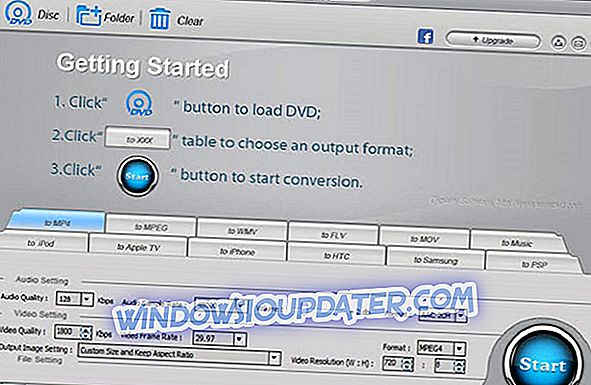
- Drücken Sie die + Folder- Taste, um den Ordner Video_TS auszuwählen.
- Wählen Sie MP4 als das Format, in das Video_TS konvertiert werden soll.
- Klicken Sie auf die Schaltfläche Durchsuchen, um einen Ausgabeordner auszuwählen, in dem die neue MP4-Datei gespeichert werden soll.
- Klicken Sie auf Start, um das Video_TS in MP4 zu konvertieren.
- Danach einen Mediaplayer öffnen, um den neuen MP4 mit abzuspielen.
So können Benutzer Video_TS-Dateien in VLC wiedergeben, in MP4-Dateien konvertieren und auf DVD brennen, um sie unter Windows abzuspielen. Dieses Software-Handbuch enthält weitere Informationen zu einigen der besten DVD-Brennsoftware, mit denen Sie Video-Inhalte zu DVDs hinzufügen können.
VERWANDTE ARTIKEL ZU ÜBERPRÜFEN:
- So öffnen Sie VOB-Dateien auf Windows 10-Computern
- Konvertieren Sie DVD mit diesen Tools für Windows-PCs in digitale Dateien
- Die besten plattformübergreifenden Mediaplayer


